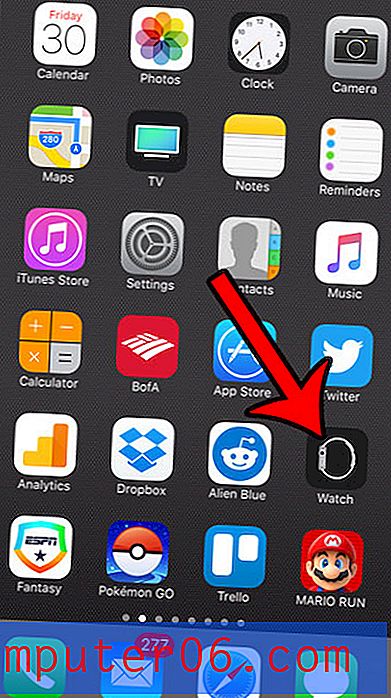So stellen Sie die Zeitzone in Windows 10 automatisch ein
Ihr Windows 10-Computer kann bestimmte Aktionen ausführen und bestimmte Einstellungen basierend auf Ihrem Standort ändern. Zu diesem Zweck muss es jedoch in der Lage sein, Ihre Standortinformationen zu verwenden, um Ihnen den Datentyp bereitzustellen, der für Ihren aktuellen Standort relevant ist.
Mit Ihrem Standort können Sie unter anderem Ihre Zeitzone automatisch ermitteln. Unser Tutorial unten zeigt Ihnen, wo Sie die Einstellung finden, mit der dies automatisch erfolgen kann, sodass die Zeit Ihres Computers für jede Zeitzone, in der Sie sich befinden, immer genau ist.
So aktivieren Sie automatische Zeitzonenaktualisierungen in Windows 10
Die Schritte in diesem Artikel wurden auf einem Windows 10-Laptop ausgeführt. Wenn Sie die Schritte in diesem Artikel ausführen, konfigurieren Sie Ihren Computer so, dass bei der Anzeige von Uhrzeit und Datum immer Ihre aktuelle Zeitzone berücksichtigt wird.
Schritt 1: Geben Sie "Datum und Uhrzeit" in das Suchfeld in der unteren linken Ecke des Bildschirms ein.

Schritt 2: Wählen Sie die Option Datums- und Uhrzeiteinstellungen oben in der Liste der Suchergebnisse aus
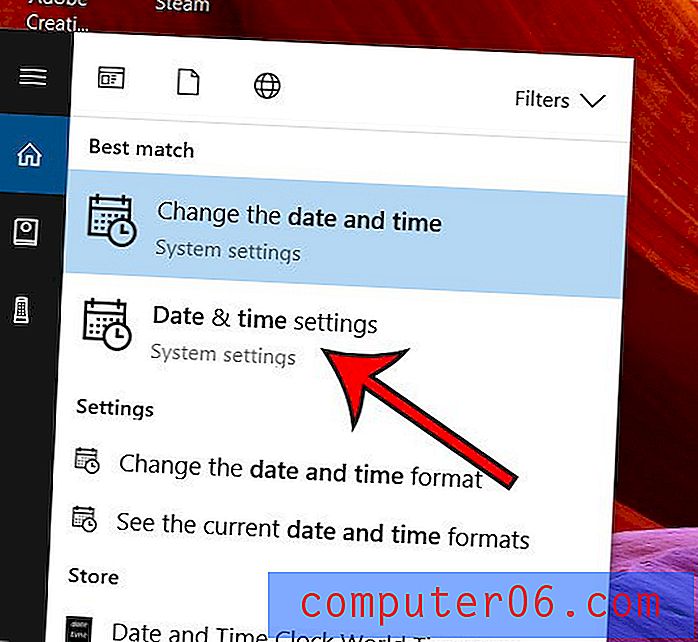
Schritt 3: Klicken Sie auf die Schaltfläche unter Zeitzone automatisch einstellen, um die Einstellung zu aktivieren.
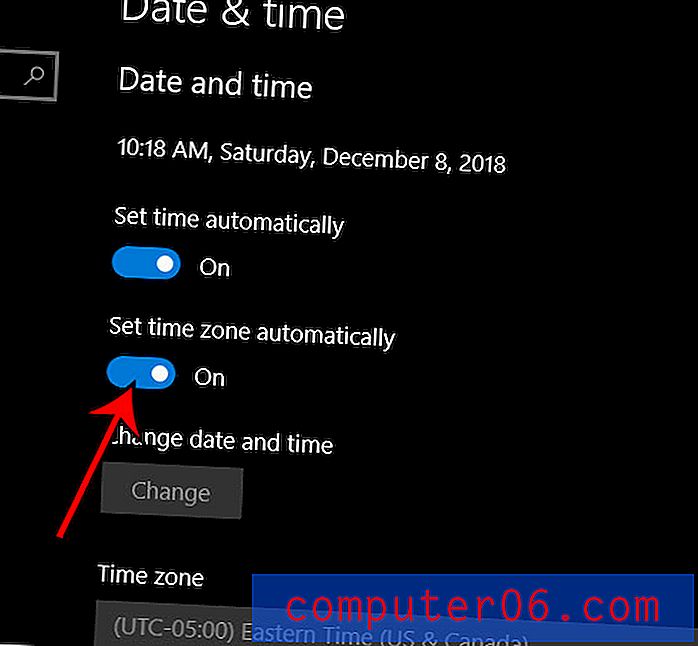
Fühlt es sich jemals so an, als wäre Ihr Computerbildschirm zu hell? Diese Anleitung zeigt Ihnen, wie Sie den Dunkelmodus aktivieren, wodurch das Farbschema und der Hintergrund an vielen Standorten Ihres Computers dunkler werden. Dies macht den Bildschirm weitaus erträglicher, wenn es um Sie herum dunkel ist.